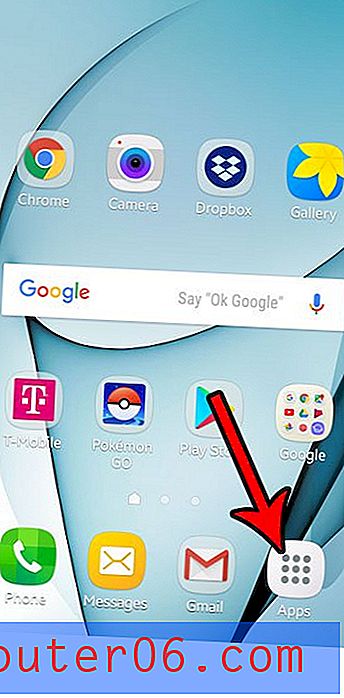Cómo cambiar el zoom de la pantalla en el iPhone 6 Plus
El iPhone 6 Plus tiene la pantalla más grande que se haya incluido en un iPhone. Esta pantalla más grande facilita la lectura de páginas web en el navegador Safari, y significa que los videos que mires en el dispositivo serán más grandes. El iPhone 6 Plus también tiene una opción que le permite elegir el nivel de zoom que se aplicará a todo lo que vea en la pantalla.
El menú Mostrar zoom le ofrece dos opciones diferentes para el tamaño de los controles de su dispositivo en la pantalla: Estándar y Zoom. Cuando configuró su dispositivo por primera vez, se le pidió que seleccionara una de estas opciones. Sin embargo, no está bloqueado en esta opción durante todo el tiempo que tenga su dispositivo. Nuestro tutorial a continuación le mostrará cómo cambiar la configuración de Zoom de pantalla en su iPhone si desea probar la otra opción.
Ajuste del zoom en el iPhone 6 Plus
Los pasos en este artículo fueron escritos en el sistema operativo iOS 8.1.2, en un iPhone 6 Plus. Otros modelos de iPhone pueden no tener esta opción.
Puede visitar el sitio de Apple para obtener más información sobre Display Zoom.
Paso 1: abre el menú Configuración .

Paso 2: desplácese hacia abajo y seleccione la opción Pantalla y brillo .
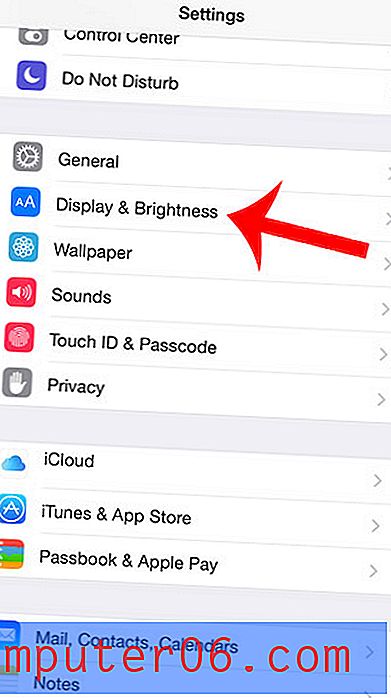
Paso 3: toca el botón Ver en Zoom de pantalla .
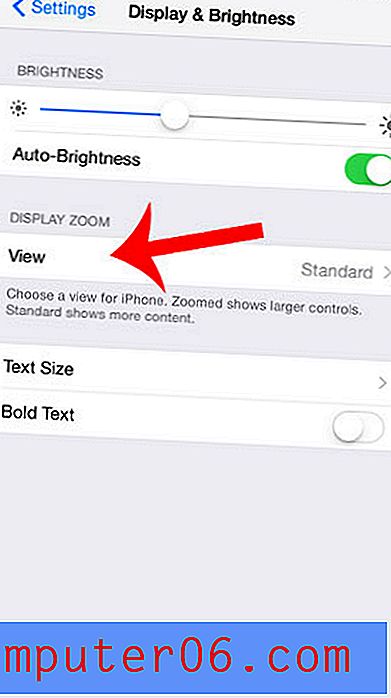
Paso 4: Seleccione el tipo de zoom que desea usar en la parte superior de la pantalla, luego toque el botón Establecer . Si elige permanecer con el mismo tipo de zoom que estaba usando, entonces no necesita presionar el botón Establecer .
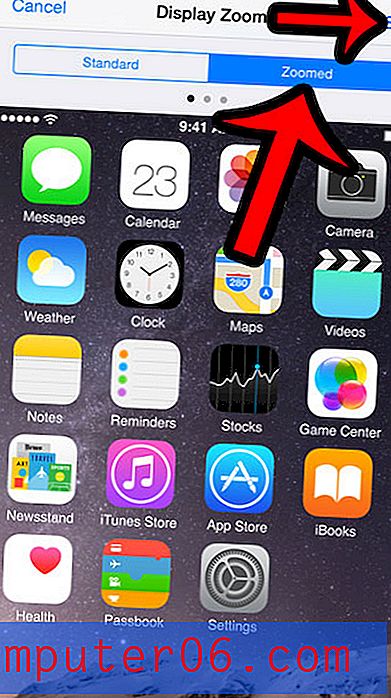
Luego deberá confirmar que desea cambiar su Zoom de pantalla y su iPhone se reiniciará.
¿Le gustaría poder usar diferentes huellas digitales para desbloquear su dispositivo y realizar compras? Aprende cómo agregar más huellas digitales a tu iPhone 6 Plus para que no necesites depender solo de la huella digital que elegiste para registrar cuando configuraste el dispositivo por primera vez.